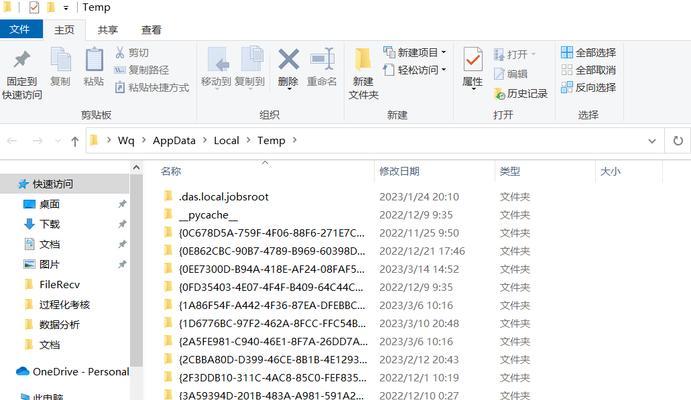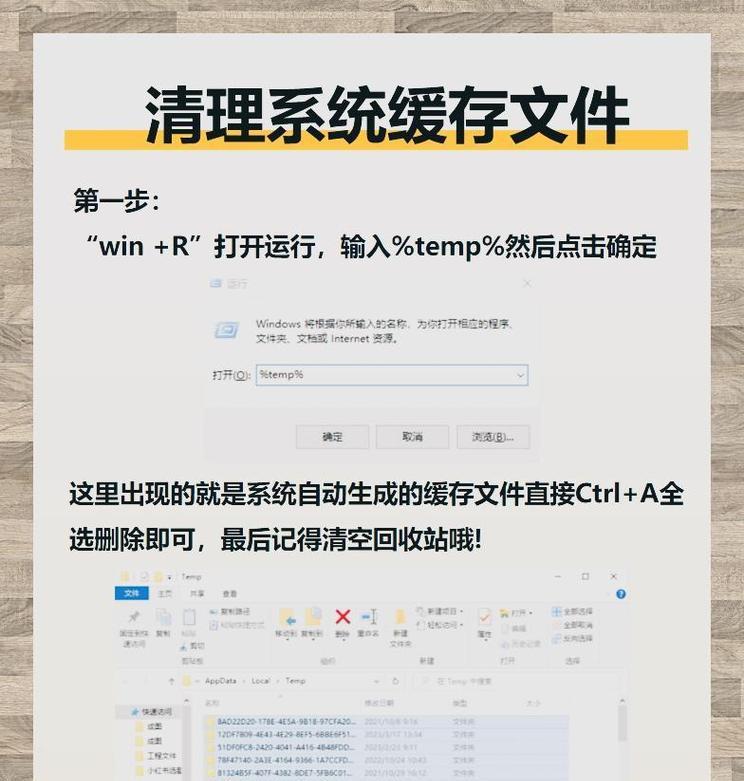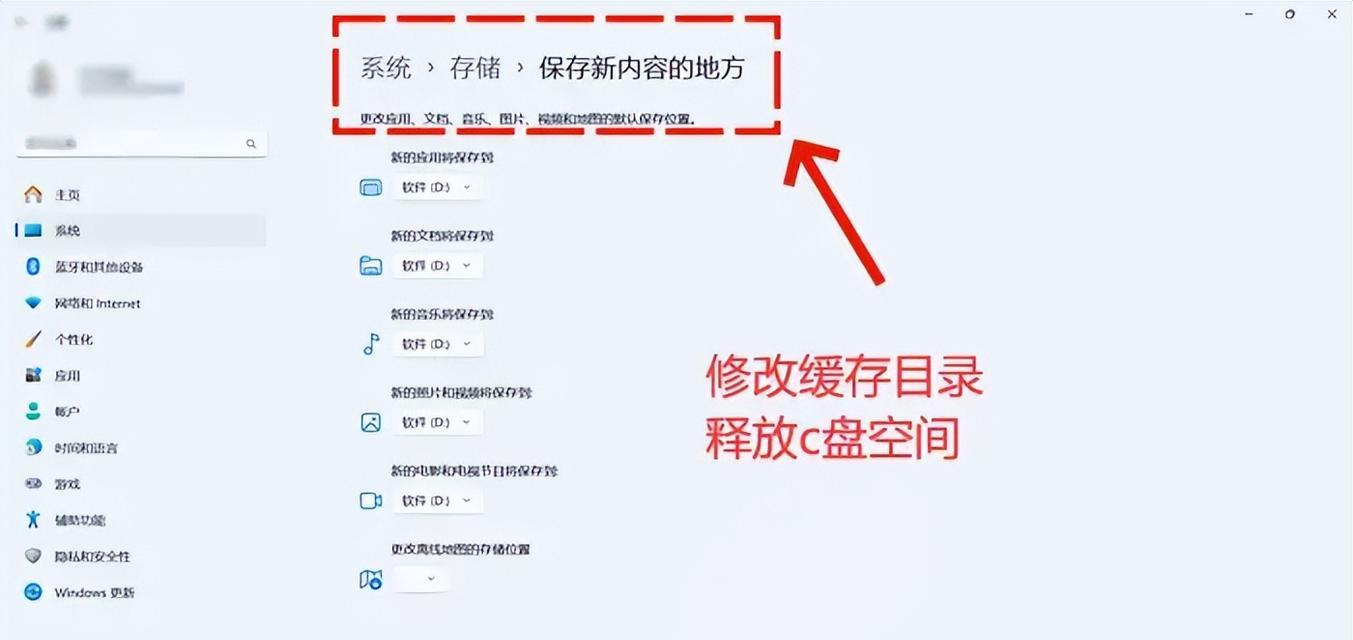随着时间推移,C盘上积累了大量的无用文件缓存,这些文件不仅占据了宝贵的存储空间,还会影响电脑的性能。学会如何高效清理C盘的无用文件缓存是每个电脑用户应该掌握的技巧。本文将为您介绍一些简单而有效的方法,帮助您迅速清理C盘,释放出更多的储存空间,并提升电脑的运行速度。
了解C盘的无用文件缓存
C盘无用文件缓存是指在使用电脑过程中产生的临时文件、备份文件、浏览器缓存等,它们占据了大量的储存空间但很少被使用。这些文件包括系统临时文件、应用程序缓存、媒体文件缓存等。
清理系统临时文件
系统临时文件是由操作系统生成的一些临时数据文件,可以通过运行“磁盘清理”工具来清理。打开“我的电脑”,右击C盘,选择“属性”,然后点击“磁盘清理”,勾选“系统临时文件”选项,并点击“确定”进行清理。
清理应用程序缓存
应用程序缓存是由软件、应用程序生成的一些临时数据文件,可以通过在控制面板中找到相应的软件并选择清理缓存的选项来进行清理。例如,清理浏览器缓存可以在浏览器设置中找到相应的选项。
清理媒体文件缓存
媒体文件缓存是由播放器、游戏等媒体相关应用程序生成的临时文件,可以通过在相应的应用程序设置中找到清理缓存的选项来进行清理。确保在清理前备份您需要保留的媒体文件。
清理下载文件夹
下载文件夹是存放着您从互联网上下载的文件的地方,这些文件占据了大量的空间。定期清理下载文件夹,删除不再需要的文件,可以释放出更多的储存空间。
清理回收站
回收站是存放被删除文件的地方,这些文件虽然已经被删除,但仍然占据了一定的储存空间。定期清空回收站,可以彻底删除这些文件,并释放出更多的储存空间。
清理无用的备份文件
许多软件会自动生成备份文件,但这些备份文件往往占据了大量的储存空间,并且很少被使用。通过在相应软件的设置中找到清理备份文件的选项,可以释放出更多的储存空间。
清理无效的程序安装包
在C盘中,可能会留下一些已经安装完成但仍然存在的程序安装包,这些安装包占据了一定的储存空间。手动删除这些无效的程序安装包,可以释放出更多的储存空间。
清理桌面和文档文件夹
桌面和文档文件夹通常是存放着大量文件和快捷方式的地方,这些文件和快捷方式也会占据不少的储存空间。整理桌面和文档文件夹,删除不再需要的文件和快捷方式,可以释放出更多的储存空间。
清理无用的日志文件
许多软件和系统会生成日志文件,用于记录一些重要操作或错误信息,但这些日志文件往往占据了大量的储存空间。通过在相应软件或系统设置中找到清理日志文件的选项,可以释放出更多的储存空间。
清理无用的缩略图文件
在浏览图片、视频等媒体文件时,系统会自动生成缩略图文件,这些文件也会占据一定的储存空间。通过在系统设置中找到清理缩略图文件的选项,可以释放出更多的储存空间。
清理C盘垃圾邮件
许多电子邮件客户端会将下载的附件或图片保存在C盘中,这些邮件附件或图片也会占据一定的储存空间。通过在相应的邮件客户端中找到清理垃圾邮件的选项,可以释放出更多的储存空间。
清理无效的注册表项
注册表是Windows操作系统中存储配置信息的数据库,但其中可能会包含一些无效的注册表项,这些项也会占据一定的储存空间。通过使用注册表清理工具,可以清理无效的注册表项,释放出更多的储存空间。
清理C盘快照文件
系统定期会创建C盘快照文件,用于还原系统状态。然而,过多的快照文件也会占据大量储存空间。通过在系统设置中找到清理快照文件的选项,可以释放出更多的储存空间。
清理C盘无用文件缓存可以迅速释放储存空间,提升电脑的性能。通过清理系统临时文件、应用程序缓存、媒体文件缓存、下载文件夹、回收站等,您可以轻松腾出大量的储存空间。定期进行清理操作,可以让您的电脑始终保持高效运行状态。记住这些方法,让您的C盘始终保持干净整洁。